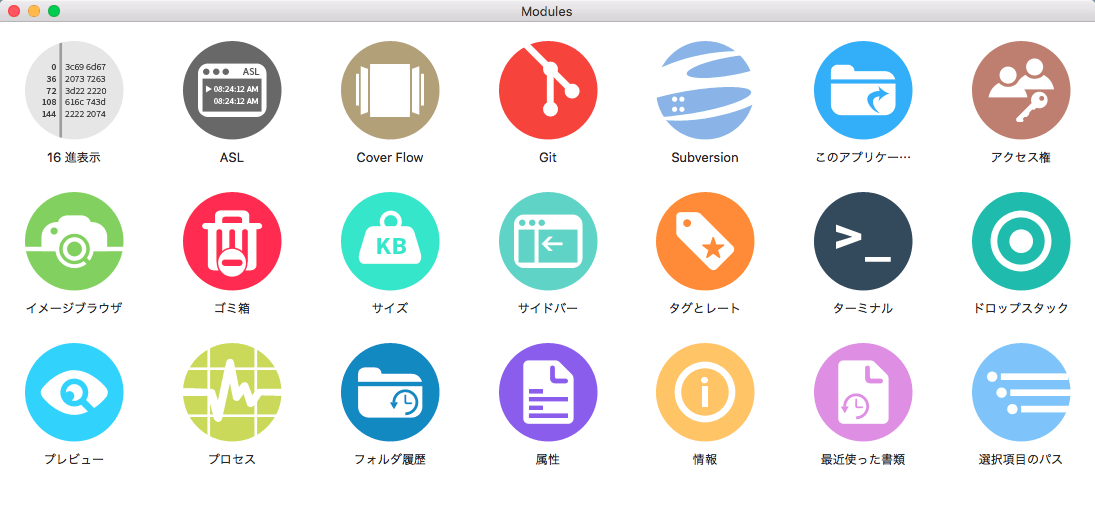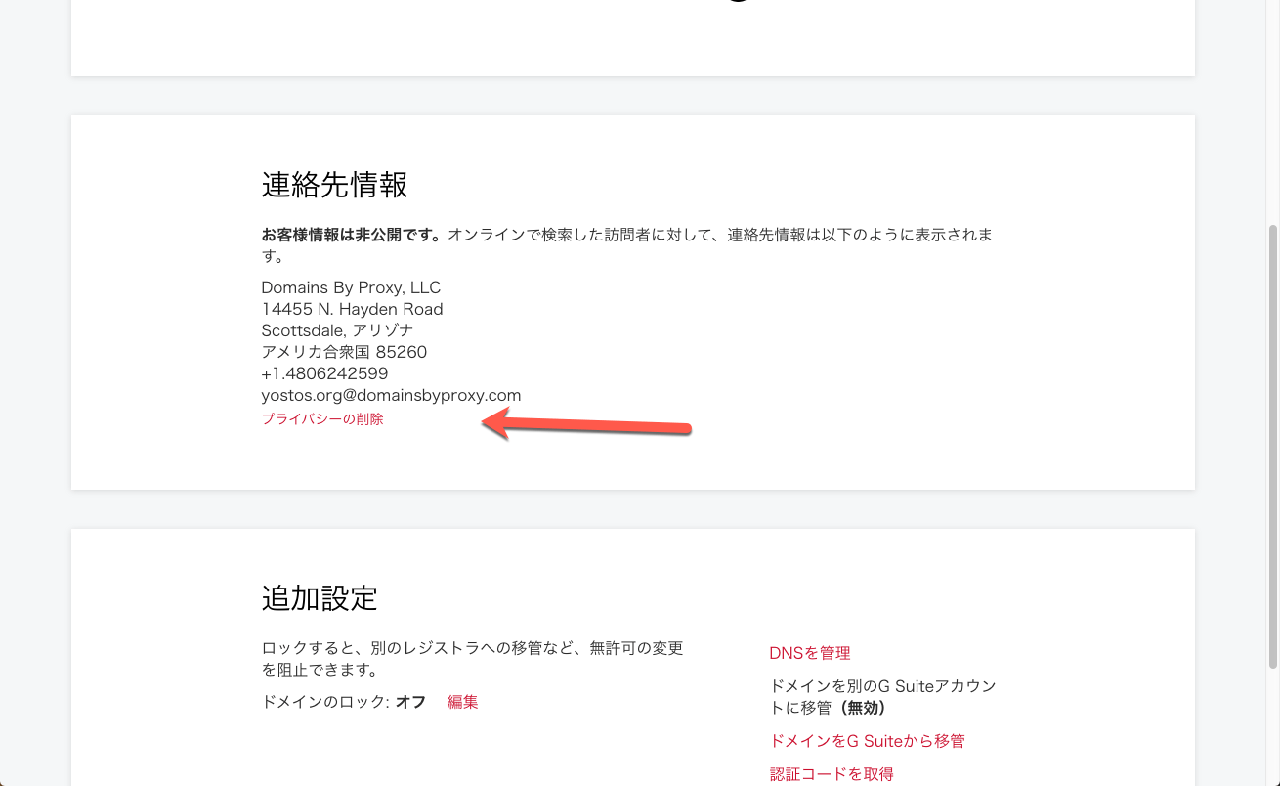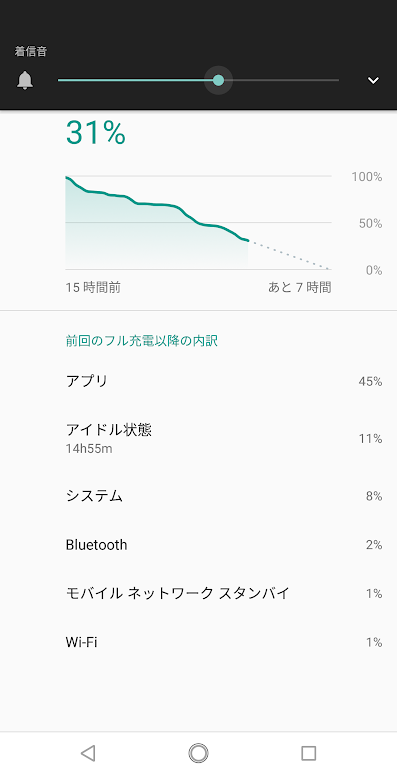読了『一発屋芸人列伝』
意外に深い
本書は、髭男爵の山田ルイ53世が「一発屋芸人」と呼ばれる芸人にインタービューし 『新潮45』に連載していたものを単行本としてまとめたノンフィクションです。
一発屋芸人が一発屋芸人をインタービューするとどういう目線で対象に迫るのだろう? なおかつ、それを総括する記事を書くと一体何を語った文章になるのだろうと言う興味 が沸きました。
また、一発屋芸人の中には「マジ、あの人何しているだろう?」という芸人さんも いて、多少の興味はあったので購入してみました。
読んでみて驚いたのは、山田氏という人は意外に的確な観察力と、論 理的な論旨の展開ができる人なんだなということです。更に、それを平易な文章で 表現できる能力もあるようです。 意外に作家として向いているのかもしれません。
もう一冊も購入したくなりました。うんこ漏らした話なので躊躇しますが。
登場する芸人は、一斉を風靡した人から「一発も打ち上げてないだろ」って人もいます。
本当は一発屋芸人なんてどうでもいいことなのですが 、山田氏の鋭い観察眼で捉えられ自身も一発屋と呼ばれる経験からくる 若干イジケた論理から導き出される芸人たちの本質は、ときにはっとさせられたり 納得させられたりして、なかなか関心させられました。
一発屋の悲劇
「一発屋」とはすごい言葉です。
本来は、一発ブームを起こした人という意味でしょうが、そもそもそういう芸人さん は芸自体が「一発もの」なのだと言う気がします。
話術やネタの巧妙さならば、それらのスキルを元にまた同じようなヒットとなる別 の「お笑い」を作ることができるかもしれません。
しかし、一発屋と呼ばれる芸人さんたちのお笑いは、まさに一発の爆発力なのではな いでしょうか? それを生むためにいろいろと試行錯誤して計算して練り込まれたもの であったとしても、その芸はそこで芸として完成し一発の破壊力のある笑いを生んで、 しかし発展はしない。
だから、「面白い! だけどこの人たちは一発屋芸人である」と私たちは認知してしまう のでしょうか。
一発屋芸人から復活し二発屋と呼ばれる人がいます。
有吉弘行さんです。
ただ、彼はどこか違いますね。
一発目はアイドル としてブレークで芸人として一発打ち上がって凋落した訳じゃないから、芸人として 時間はかかったけどチャレンジできたとどこかで語っていたように思います。
とすると、やっぱり一発屋は一発屋なのでしょうか。
そういえば、本書の最終章の「髭男爵」自身のエピソードが収録されています 読み終わったとき思ったことは、以下のようなことです。
まったくもって自分自身は棚上げにして 一発屋芸人を一発屋芸品が批評するというおもしろい構図になったのに。
そういうところが一発屋たる所以なのか。